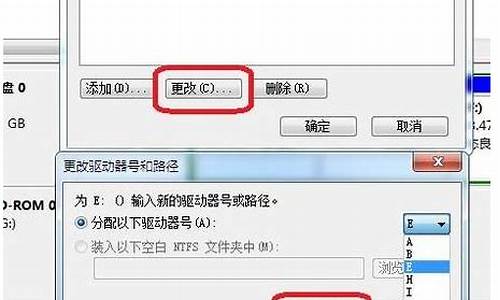小米2刷win10双系统-小米2怎么装电脑系统升级
1.小米二怎么升级系统?
2.怎么用电脑给小米升级系统
3.小米平板2win10怎么重装系统
4.小米手机2S怎么连接电脑更新
小米二怎么升级系统?

1、下载 MIUI_ROM 最新安装包.
2、将手机连接电脑,将 zip 包拷贝至内置存储 /downloaded_rom 文件夹下,然后进入“系统更新”:
MIUI 6:点右上角“...”选择“手动选择安装包” ,然后选择 zip 包。
MIUI V5:点击菜单键,选择“手动选择安装包”,然后选择 zip 包。
3、选择正确完整包后,系统会自动开始升级,让 ROM 飞一会。完成之后,重启进入新系统。
怎么用电脑给小米升级系统
嗨!
1、在电脑安装一键升级软件,连接手机进行升级
2、刷机升级。这里是刷机包下载地址,参看刷机教程
更详细的描述问题有助于网友理解你遇到的麻烦,帮助你更准确的解决问题。谢谢你支持小米手机!
小米平板2win10怎么重装系统
1/在台式或笔记本或小米平板 插入U盘,用 制作安装U盘软件 UltraISO 打开安装包,选择 启动-写入磁盘映像。
2/选择U盘(注意不要选错了)- 格式化 - 写入。
3/把下载里的 小米平板2驱动备份、激活正版软件 KMSpico 、360压缩软件 一并放到U盘里。前期准备工作完成。
4/OTG type-c接口插入USB HUB,链接好U盘、USB鼠标键盘。插入小米平板2 开机。
5 / 如果开机时正确打开识别到U盘安装包则跳过这里步骤,没有的话,操作以下步骤:
重启平板,按下开机键,然后在键盘上持续的、间接性的按“F2”快捷键进入“bios”。
在“bios”中,按键盘上的“上下”键,选择"Boot Maintenance Manager(启动维护管理器)"选项,并“回车”
选“boot options(引导选项)”选项,然后按“回车”键
选“change boot order(改变启动顺序)”选项,然后按“回车”键
第一个选项不动,按“回车”键
利用“+-键”把“EFI Hard Drive”选项,移到第一位置,然后”回车“。
按”上下键“选择倒数第二个选项”commit changes and exit(提交变更和退出)“然后回车
6 / 开启了U盘装机后:
下一步 - 现在安装 - 勾选左边的 我接受许可条款 - 下一步。
7 /选择 自定义:仅安装 windows(高级)
8 / 然后选择驱动器分区的全部删除掉,新建分区
9 / 选择最大的空间磁盘 - 下一步
10 / 等待安装结束
11 / 完成后设置好系统,等待一段时间进入到系统后,这时平板是没法联网的,需要你打开U盘 先安装360压缩。
12 / 把小米平板2驱动备份放到C盘根目录,右键鼠标,解压到当前文件夹。
13 / 打开360目录,继续进入到360DrvMgr文件夹 - 打开360DrvMgr.exe。
14 / 选择驱动管理 - 驱动还原 找到小米网卡驱动 还原了。然后就可以看到右下角联网的设备提示wifi可选。
15 / 链接wifi后,选择在左下角菜单 设置。
小米手机2S怎么连接电脑更新
小米手机2s可以通过小米手机助手更新系统
1.下载小米手机助手
2.安装小米手机助手
3.使用数据线连接小米手机和电脑
4..备份手机数据(通过手机本地备份或小米手机助手备份手机数据)
5.选择手机系统升级—开始升级,等待小米手机助手提示升级完成,点击重启手机即可。
声明:本站所有文章资源内容,如无特殊说明或标注,均为采集网络资源。如若本站内容侵犯了原著者的合法权益,可联系本站删除。